Sử dụng chế độ tối Chrome có thể giúp giảm nhức mỏi mắt cho người dùng khi thường xuyên phải làm việc trong thời gian dài. Đây cũng là giải pháp tuyệt vời để tránh chói mắt và tiết kiệm pin nếu bạn cần làm việc vào ban đêm.

Chrome hiện nay đã tích hợp chế độ Dark mode này vào trình duyệt của mình. Dĩ nhiên việc bật hay tắt nó vô cùng đơn giản, Google cung cấp cho người dùng tới 3 cách thiết lập chế độ tối trên Chrome:
- Chế độ tối trên công cụ Google Tìm Kiếm
- Chế độ nền tối của Chrome trên Windows 10
- Chế độ nền tối của Chrome bằng cài đặt flags
Tùy theo nhu cầu, bạn hãy lựa chọn cho mình cách thiết lập chế độ tối trên Chrome phù hợp nhất nhé.
Cách 1: Cài chế độ tối trên Google Tìm Kiếm
Cách làm này có thể áp dụng cho mọi trình duyệt trên máy tính nhưng giới hạn trong công cụ Google Tìm Kiếm.
Bước 1: Thực hiện tìm kiếm từ khóa bất kỳ bằng Google.
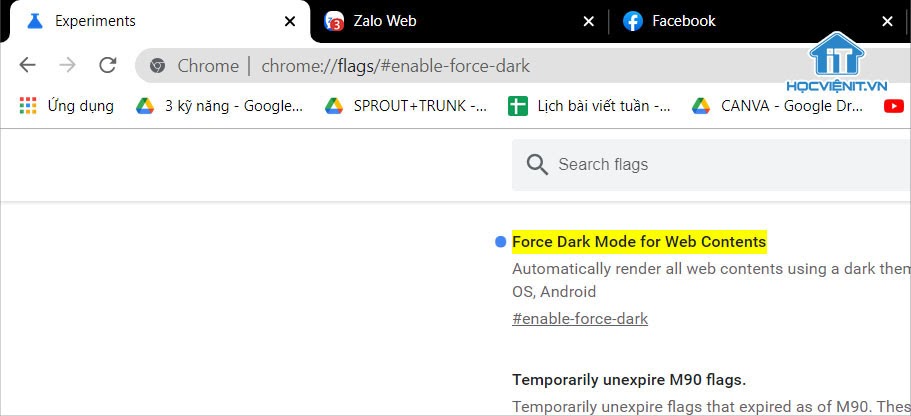
Bước 2: Nhấn vào biểu tượng Cài đặt hình bánh răng ở góc phải màn hình.
Bước 3: Nhấn vào Giao diện: Giao diện sáng để kích hoạt.
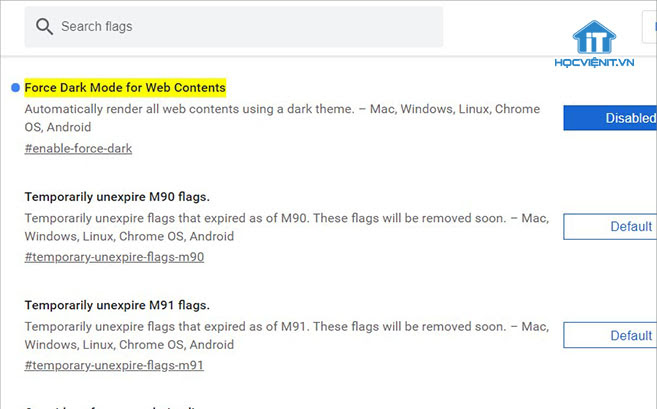
Dưới đây là kết quả khi bạn bật chế độ tối trên Chrome thành công.
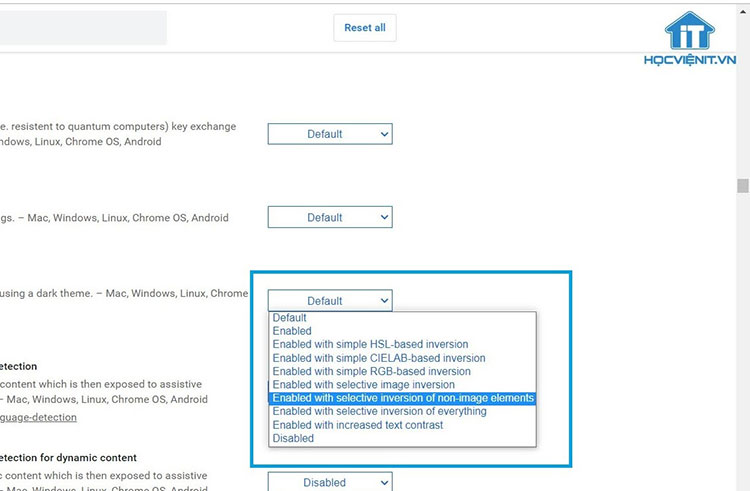
Để áp dụng chế độ nền tối cho toàn bộ giao diện của Google Chrome, bạn có thể tham khảo cách tiếp theo.
Cách 2: Cách bật chế độ Dark Mode trên Chrome
Đối với người dùng Windows 10, chế độ tối của Chrome sẽ được đồng bộ với hệ thống. Vì thế, để bật chế độ tối trên Chrome thì bạn chỉ cần kích hoạt chế độ tối trên hệ điều hành.
Bước 1: Nhấn Start và truy cập vào Settings.
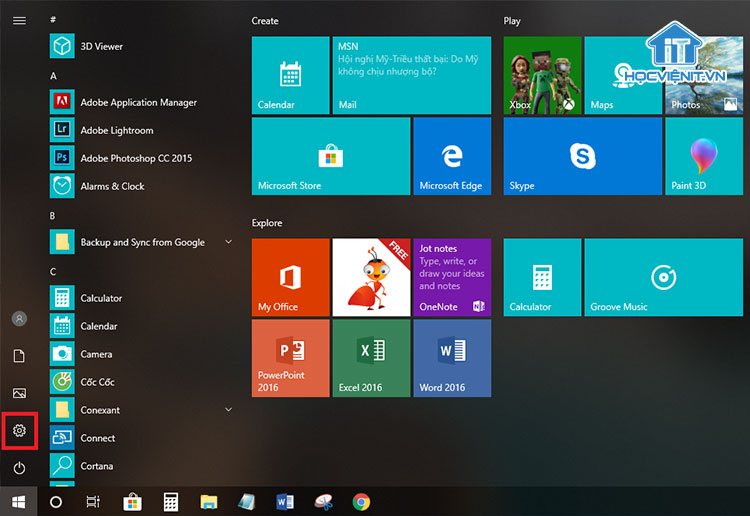
Bước 2: Vào Colors kéo xuống dòng Choose your default app mode lựa chọn Dark.
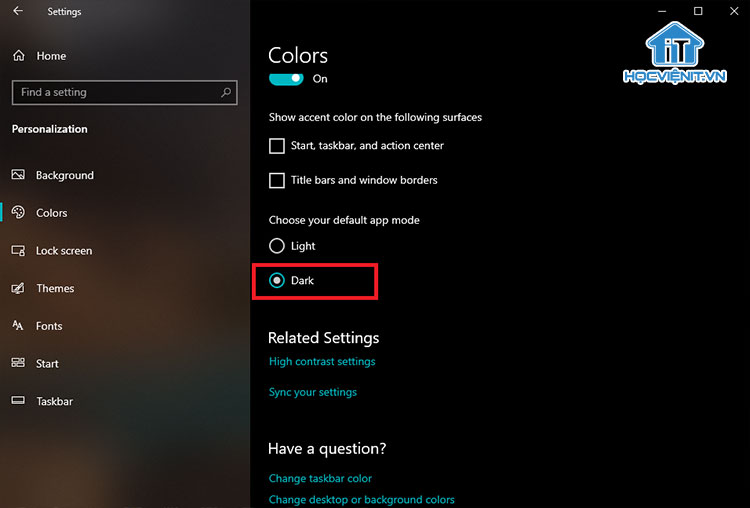
Đây là cách nhanh nhất để có thể bật chế độ nền tối của Chrome trên Windows 10. Thực hiện cách này sẽ khiến giao diện Chrome trở nên tối tại thanh công cụ và một số trang.
Nếu máy tính của bạn không cài Windows 10 hoặc bạn muốn chuyển tất cả các trang trên trình duyệt đều ở chế độ tối thì bạn có thể thực hiện những bước sau đây.
Cách 3. Kích hoạt chế độ Dark Mode trên Chrome
Với cách làm này, bạn có thể bật chế độ tối trên Chrome cho toàn các giao diện trình duyệt và các trang web. Tuy nhiên tính năng này chưa thực sự hoàn thiện và có thể chưa thực sự đẹp mắt.
Bước 1: Cập nhập Chrome phiên bản mới nhất.
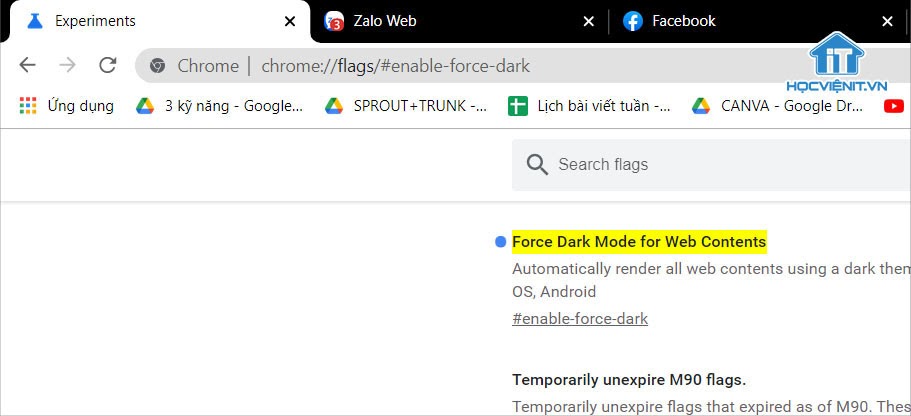
Bước 2: Gõ dòng Chrome://flags/#enable-force-dark vào thanh địa chỉ của Chrome và Enter.
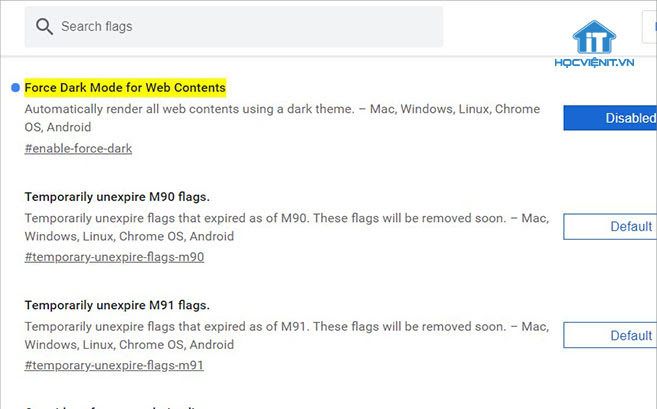
Xem thêm: Google Chrome 92 đã bổ sung bảo mật và quyền riêng tư mới nào?
Bước 3: Kéo xuống dòng Force Dark Mode for Web Content nhấn vào mũi tên đi xuống chọn Enabled with selective inversion of non-image elements.
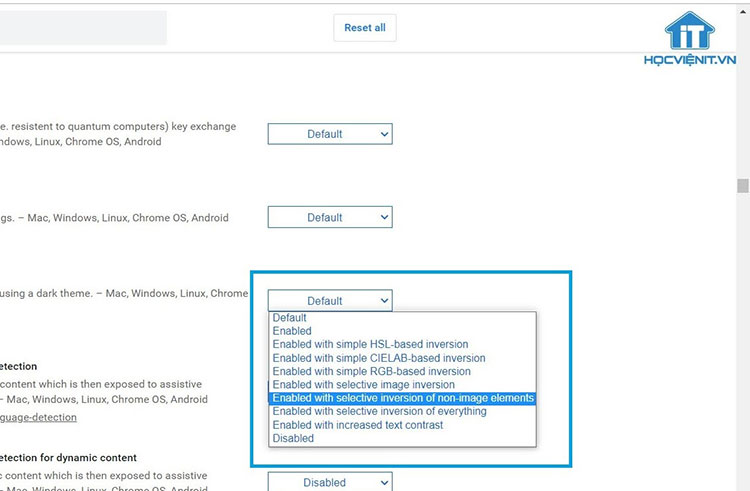
Bước 4: Bên dưới màn hình sẽ có dòng chữ “Your changes will take effect the next time you relaunch Google Chrome” nhấn vào Relaunch.
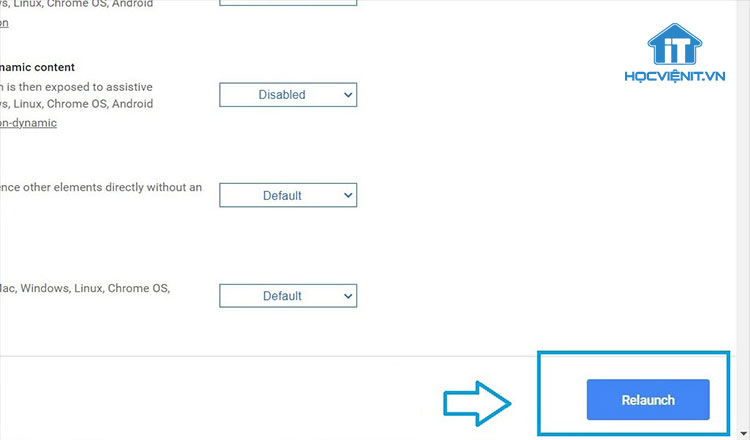

Thông tin chi tiết về Windows 11: Các tính năng, cách tải xuống và mọi thứ bạn cần biết
Cách tắt chế độ Dark Mode trên Chrome khi cài đặt Flags khá đơn giản, bạn thực hiện các bước sau:
Bước 1: Nhập tương tự Chrome://flags/#enable-force-dark vào thanh địa chỉ > Nhấn Enter.
Bước 2: Ở mục Force Dark Mode for Web Content > Chọn Disable.
Bước 3: Nhấn Relaunch để khởi động lại Chrome.
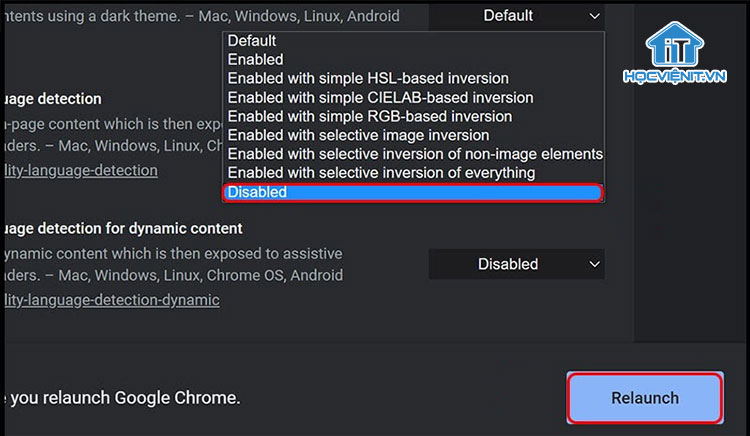
Tương tự, bạn chỉ cần thực hiện ngược lại các cách được hướng dẫn để tắt chế độ tối Chrome dễ dàng.
Trên đây là hướng dẫn bật và tắt chế độ tối Chrome dễ dàng và nhanh gọn nhất. Hy vọng bạn có thể dễ dàng thực hiện những thao tác trên. Nếu bạn gặp khó khăn hay có thắc mắc xin hãy để lại bình luận bên dưới để có thể được trợ giúp nhanh chóng nhất. Hãy cùng đón xem những bài viết mới tại HOCVIENiT.vn nhé!
Mọi chi tiết xin vui lòng liên hệ:
CÔNG TY CỔ PHẦN HỌC VIỆN IT
MST: 0108733789
Tổng đài hỗ trợ: 024 3566 8686 – Hotline: 0981 223 001
Facebook: www.fb.com/hocvienit
Đăng ký kênh Youtube để theo dõi các bài học của Huấn luyện viên tốt nhất: http://bit.ly/Youtube_HOCVIENiT
Hệ thống cơ sở đào tạo: https://hocvienit.vn/lien-he/
Học viện IT.vn – Truyền nghề thực tế cùng bạn đến thành công!



Bài viết liên quan
Hướng dẫn vệ sinh RAM – Làm chủ kỹ năng bảo dưỡng RAM laptop, PC
Thao tác vệ sinh RAM giúp loại bỏ bụi bẩn, oxi hóa, đảm bảo máy...
Th6
Hướng dẫn tải sơ đồ mạch cho học viên mới
Sơ đồ mạch giúp kỹ thuật viên hiểu rõ cách các linh kiện trên main...
Th6
Laptop bị hở vỏ: Nguyên nhân và cách khắc phục
Laptop bị hở vỏ là một lỗi thường gặp và khá phổ biến, ảnh hưởng...
Th6
5 cách sửa lỗi phím Fn không sử dụng được trên laptop
Phím Fn thường được sử dụng kết hợp với các phím chức năng F1-F12 để...
Th6
Hướng dẫn thay IC nguồn laptop theo quy trình cơ bản
Trong bài viết này, Học Viện IT thực hiện một hướng dẫn chuyên sâu về...
Th6
Hướng dẫn vệ sinh bảo dưỡng MacBook cho học viên mới
Các bộ phận phần cứng MacBook như quạt tản nhiệt, bo mạch chủ, CPU/GPU và...
Th6